
时间:2021-01-23 06:24:30 来源:www.win10xitong.com 作者:win10
Win10系统如何禁止某个程序启动的问题我们在前几期教程也说过,而且我相信大部分网友都并不是电脑高手,都不知道该怎么解决Win10系统如何禁止某个程序启动的问题。那我们要怎么面对这个Win10系统如何禁止某个程序启动的问题呢?大家跟着小编的步伐操作:1、按Windows+R,会出现运行对话框在里面输入gpedit.msc按确定;2、这时会打开组策略编辑器,我们依次点击展开"用户配置">"管理模板">"系统",然后点击选中左侧的"系统"就很容易的把这个问题处理掉了。Win10系统如何禁止某个程序启动的问题我们就一起来看看下面的完全操作方法。

2.此时,组策略编辑器将打开。我们会依次点击展开‘用户配置’、‘管理模板’、‘系统’,然后点击选择左侧的‘系统’;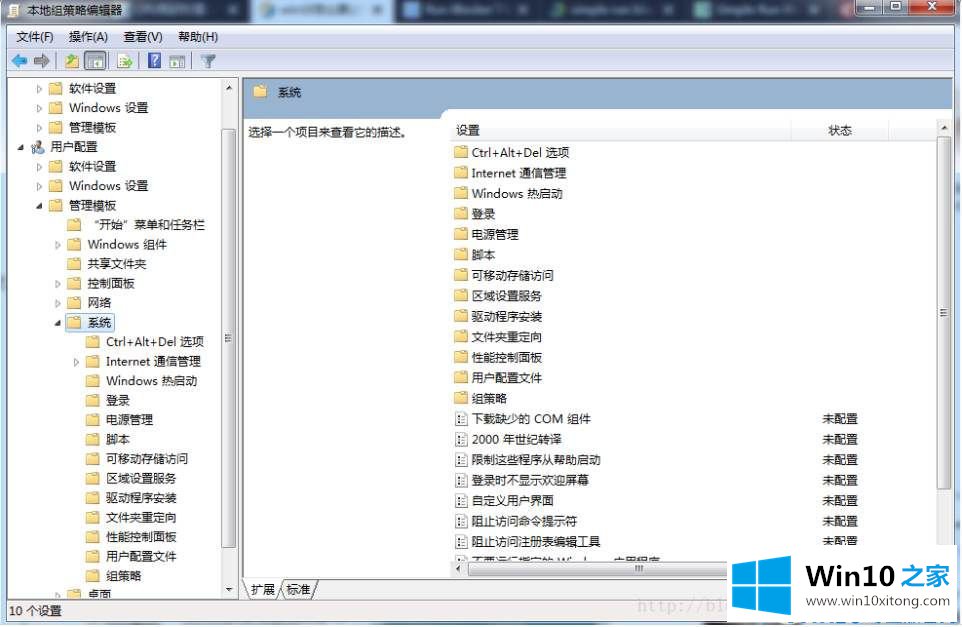
3.然后在右侧找到“不运行开发的Windows应用”选项,双击打开设置;双击打开后,首先将未运行的窗口应用程序设置为“已启用”选项,然后单击下面的“显示”按钮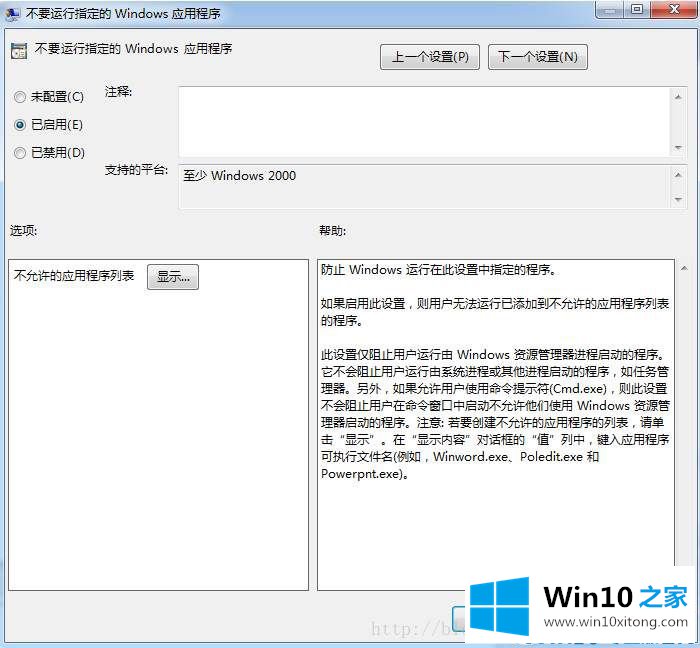
4.点击“显示”后,会弹出如下窗口,然后在“显示内容”窗口中添加要禁用的软件名称。如果我们想禁止QQ开机,请输入QQ开机程序的QQScLauncher.exe并确认。Www.winwin7.com Win 7系统主页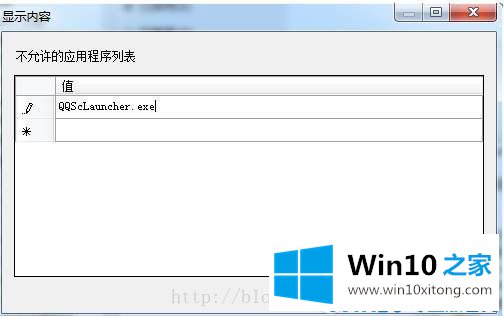
当我们在程序被禁止运行后重启QQ时,会有一个提示,提示由于这台电脑的限制,此操作已被取消。请联系您的管理员。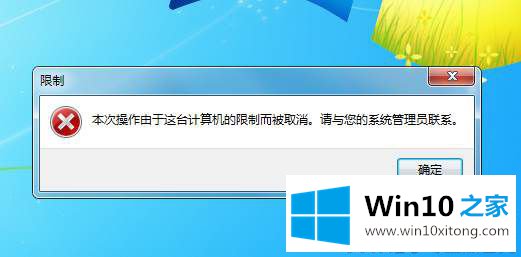
如果要取消禁止,只需删除添加的软件名称即可。
Win10系统如何禁止某个程序启动问题的解决办法在以上文章就非常详细讲解了,关注本站,获取更多有用的内容。